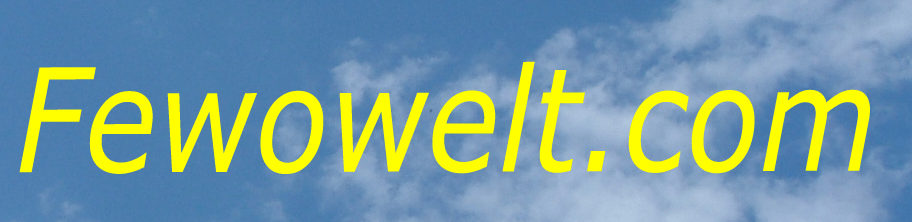|
|
|
| Hilfe |
| Wenn Sie Fragen zum Bedienen unserer Vermieterplattform haben, sind für Sie hier einige Hinweise und Erläuterungen zum Umgang mit den Seiten. Wir hoffen, dass Sie mit den Hilfen und Hinweisen gut zurecht kommen. Sollten Sie dennoch offene Fragen haben, senden Sie uns Ihre Fragen bitte über die Kontakt-Möglichkeit. |
| Für Vermieter, die sich neu anmelden möchten |
| Vermieter neu anmelden |
| Zugangsdaten (Passwort) neu anfordern |
| Für Vermieter, die bereits angemeldet sind |
| Vermieter einloggen in den geschützten persönlichen Vermieterbereich |
| Vermieterstammdaten ändern |
| Zugangsdaten (Passwort) ändern |
| Objekte |
| Objekt bearbeiten |
| Objekt neu anlegen |
| URL |
| Objekt bearbeiten |
|
Sie können jederzeit in Ihrem geschützten persönlichen Vermieterbereich das dort befindliche
Objekt bearbeiten. Zum Bearbeiten des Objektes navigieren Sie bitte wie folgt: > Vermieter > Login > jetzt bitte einloggen. Sie befinden sich nach erfolgreichem Einloggen in Ihrem geschützten persönlichen Vermieterbereich und sehen das von Ihnen angelegte Objekt. Haben Sie mehrere Objekte unter einer Kundennummer angelegt, sehen Sie hier alle Ihre Objekte. Zu jedem Objekt können Sie wahlweise die Bearbeitungsseiten für Kontaktdaten, Objektdaten, Objekttexte, Ausstattung, Preise, Belegungsplan, Bilder und AGB öffnen und jederzeit bearbeiten. Am Ende jeder Bearbeitungsseite müssen Sie die Änderungen immer mit dem entsprechenden Button bestätigen. Nur bei dem Belegungsplan bestätigen Sie die Änderungen durch anklicken des Button "OK" neben der Datum-Eingabe. Der letzte Link Vorschau zeigt Ihnen sofort an, wie sich die Änderungen auf Ihrer Objektpräsentation ausgewirkt haben. |
| Zum Seitenanfang |
| Objekt neu anlegen |
|
Wenn Sie ein Objekt neu anlegen wollen, navigieren Sie bitte wie folgt: > Vermieter >
Login > jetzt bitte einloggen. Sie befinden sich nach erfolgreichem Einloggen in Ihrem geschützten persönlichen Vermieterbereich. Klicken Sie bitte jetzt auf den Link > Neues Objekt, damit sich die Seite Neues Objekt öffnet. Hier geben Sie bitte die festen Daten eines Objektes ein. Geben Sie bitte diese Daten korrekt ein, weil Sie später von den hier gemachten Angaben nur noch den Objektnamen, die Personenanzahl und die Grösse ändern können. Wenn Sie alle Daten eingegeben haben, klicken Sie bitte auf den Button > "Neues Objekt anlegen". Das neue Objekt wurde sofort in Ihrem persönlichen Vermieterbereich angelegt. Klicken Sie bitte auf den Link > Vermieterbereich und Sie können bei Ihrem neuen Objekt sämtliche Kontaktdaten, Objektdaten, Texte, Preise, Belegungsplan, Bilder, AGB`s usw. bearbeiten. Das von Ihnen neu angelegte Objekt wird anschliessend von uns in Kürze freigeschaltet. Über den Button "Vorschau" können Sie sich Ihr Objekt bereits vorher ansehen. Der Belegungsplan ist auf Ihrer Objektseite als unsichtbar voreingestellt. Sie können der Belegungsplan über den Button "Belegungsplan" wahlweise als sichtbar oder wieder als unsichtbar schalten. |
| Zum Seitenanfang |
| URL |
|
Als Uniform Resource Locator (URL, deutsch: einheitlicher Quellenanzeiger) bezeichnet man eine Unterart von Uniform Resource
Identifiern (URIs). URLs identifizieren und lokalisieren eine Ressource über das verwendete Netzwerkprotokoll (beispielsweise HTTP oder FTP) und den Ort (engl. location) der Ressource in Computernetzwerken. Da URLs die erste und häufigste Art von URIs darstellen, werden die Begriffe häufig synonym verwendet. In der Umgangssprache wird URL häufig als Synonym für Internetadresse verwendet. Die URL zu dieser Hilfe-Seite ist beispielsweise: http://www.fewowelt.com/vermietung/hilfe.php |
| Zum Seitenanfang |
| Vermieter einloggen |
|
Wenn Sie als Vermieter und Nutzer dieses Vermieterportals bereits angemeldet sind und Sie
sich in Ihren geschützten persönlichen Vermieterbereich einloggen möchten, klicken Sie bitte auf
der oberen Navigationsleiste den Link > Vermieter an. Jetzt befinden Sie sich im offenen Vermieterbereich und klicken bitte den Link > Login an. Geben Sie jetzt bitte Ihre persönliche Kundennummer und Ihr persönliches Passwort in die dafür vorgegebenen Felder ein. Danach klicken Sie bitte auf den Button > "Login zum Vermieterbereich". Nach dem erfolgreichen Einloggen befinden Sie nun in Ihrem geschützten persönlichen Vermieterbereich und können nun die gewünschten Bearbeitungen durchführen. Zum Verlassen des persönlichen Vermieterbereiches klicken Sie bitte auf > Logout. Sie werden dann automatisch zur Startseite von Fewowelt.com geleitet. |
| Zum Seitenanfang |
| Vermieter neu anmelden |
|
Wenn Sie sich als Vermieter und Nutzer dieses Vermieterportals neu anmelden möchten, klicken Sie
bitte auf der oberen Navigationsleiste den Link > Vermieter an. Jetzt befinden Sie sich im offenen Vermieterbereich und klicken bitte den Link > Neu Anmelden an. Füllen Sie bitte das Anmeldeformular mit Ihren Vermieterstammdaten aus und senden Sie bitte dieses Formular durch Klicken auf den Absende-Button > "Neuanmeldung senden" ab. Von den Vermieterstammdaten, die bei der Neuanmeldung angegeben werden, erscheinen nur die erste Anrede und der Nachname auf der Objektpräsentation. Alle anderen Vermieterstammdaten erscheinen nicht auf der Objektpräsentation. Die Kontaktdaten für die Vermietung wie Anrede, Name, E-mail, Telefon, Mobil, Fax und Sprache werden gesondert bei den Objektdaten eingegeben, weil der Vermieter und die Kontaktperson oft nicht die selben Personen sind. Ihre Zugangsdaten für das Einloggen in den geschützten persönlichen Vermieterbereich erhalten Sie an die von Ihnen im Anmeldeformular angegebene E-mail-Adresse. Sie können dann sofort mit dem Anlegen Ihres Objektes beginnen. |
| Zum Seitenanfang |
| Vermieterstammdaten ändern |
|
Zum Ändern Ihrer Vermieterstammdaten navigieren Sie bitte wie folgt: > Vermieter >
Login > jetzt bitte einloggen. Sie befinden sich nach erfolgreichem Einloggen in Ihrem geschützten persönlichen Vermieterbereich. Klicken Sie jetzt bitte den Link > Stammdaten an und es öffnet sich die Seite Vermieterstammdaten. Hier können Sie jederzeit Angaben zu Ihren Stammdaten ändern. Zum Speichern der Änderungen klicken Sie bitte auf den Button > "Stammdaten speichern". Die Änderungen werden sofort ausgeführt. |
| Zum Seitenanfang |
| Zugangsdaten (Passwort) ändern |
|
Zum Ändern Ihres Passwortes navigieren Sie bitte wie folgt: > Vermieter >
Login > jetzt bitte einloggen. Sie befinden sich nach erfolgreichem Einloggen in Ihrem geschützten persönlichen Vermieterbereich. Klicken Sie jetzt bitte den Link > Zugangsdaten an und es öffnet sich die Seite Zugangsdaten. Hier können Sie jederzeit Ihr Passwort ändern. Danach klicken Sie bitte auf den Button > "Passwort speichern". Die Änderung wird sofort ausgeführt. Beim nächsten Einloggen benutzen Sie bitte das neue Passwort. |
| Zum Seitenanfang |
| Zugangsdaten (Passwort) neu anfordern |
|
Haben Sie von Ihren Zugangsdaten das Passwort nicht mehr verfügbar, so können Sie sofort ein
neues Passwort online anfordern. Navigieren Sie bitte wie folgt: > Vermieter > Login. Klicken Sie jetzt bitte den Link > Zugangsdaten neu zusenden an und es öffnet sich die Seite Zugangsdaten anfordern. Geben Sie bitte dort in den Eingabefeldern Ihre Kundennummer und die E-mail-Adresse ein, die Sie bei den Stammdaten eingegeben hatten. Danach klicken Sie bitte auf den Button > "Zugangsdatenanforderung senden". Das neue Passwort wird sofort auf die angegebene E-mail-Adresse gesendet. Jetzt können Sie sich mit dem neuen Passwort in Ihren geschützten persönlichen Vermieterbereich einloggen. In Ihren geschützten persönlichen Vermieterbereich können Sie auch jederzeit unter Zugangsdaten Ihr Passwort wieder ändern. |
| Zum Seitenanfang |
| © 2009 - 2019, Fewowelt.com Ferienwohnungen, Ferienhäuser, Apartments, Pensionen, Fremdenzimmer suchen, finden und direkt online beim Vermieter buchen. |